
Créer plusieurs comptes sur votre PS5 n’est pas forcément une tâche compliquée. Vous pourriez penser qu’un arrêt complet et une réinitialisation du système sont nécessaires, mais c’est une idée fausse. En quelques étapes simples, vous pouvez facilement configurer des comptes supplémentaires, garantissant ainsi une expérience de jeu fluide pour tous les utilisateurs de la console.
Que vous partagiez la console avec des amis ou des membres de votre famille ou que vous ayez besoin d’un compte dédié pour les jeunes joueurs de votre foyer, la gestion de plusieurs profils est essentielle pour éviter les conflits et maintenir des expériences personnalisées. En particulier, le fait d’avoir des comptes distincts pour les enfants peut les empêcher d’accéder à des contenus inappropriés. Suivez les étapes décrites ci-dessous pour commencer à configurer des comptes supplémentaires sur votre PS5.
Comment créer un compte sur PS5
Configuration d’un deuxième utilisateur avec un compte PSN
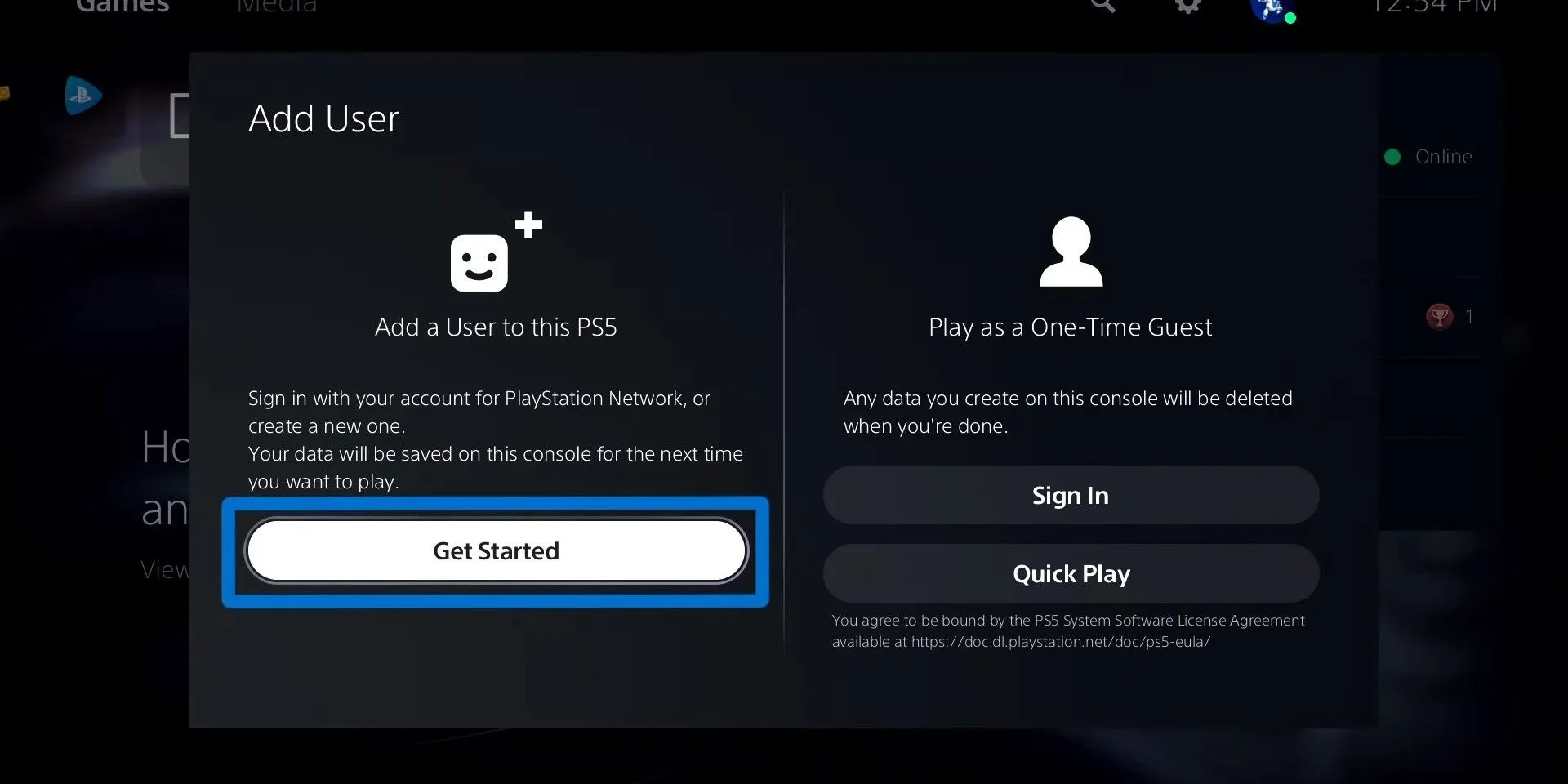
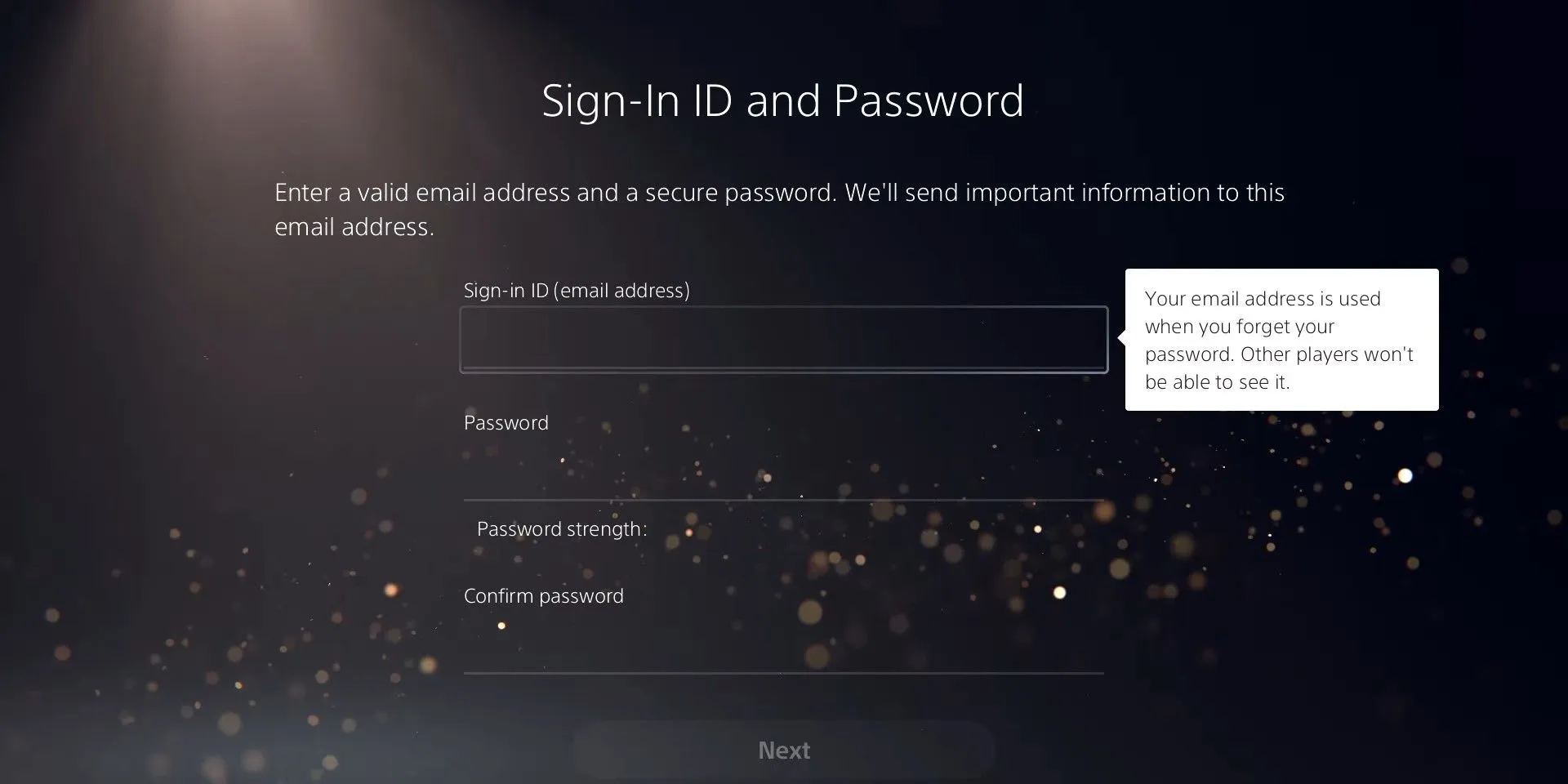
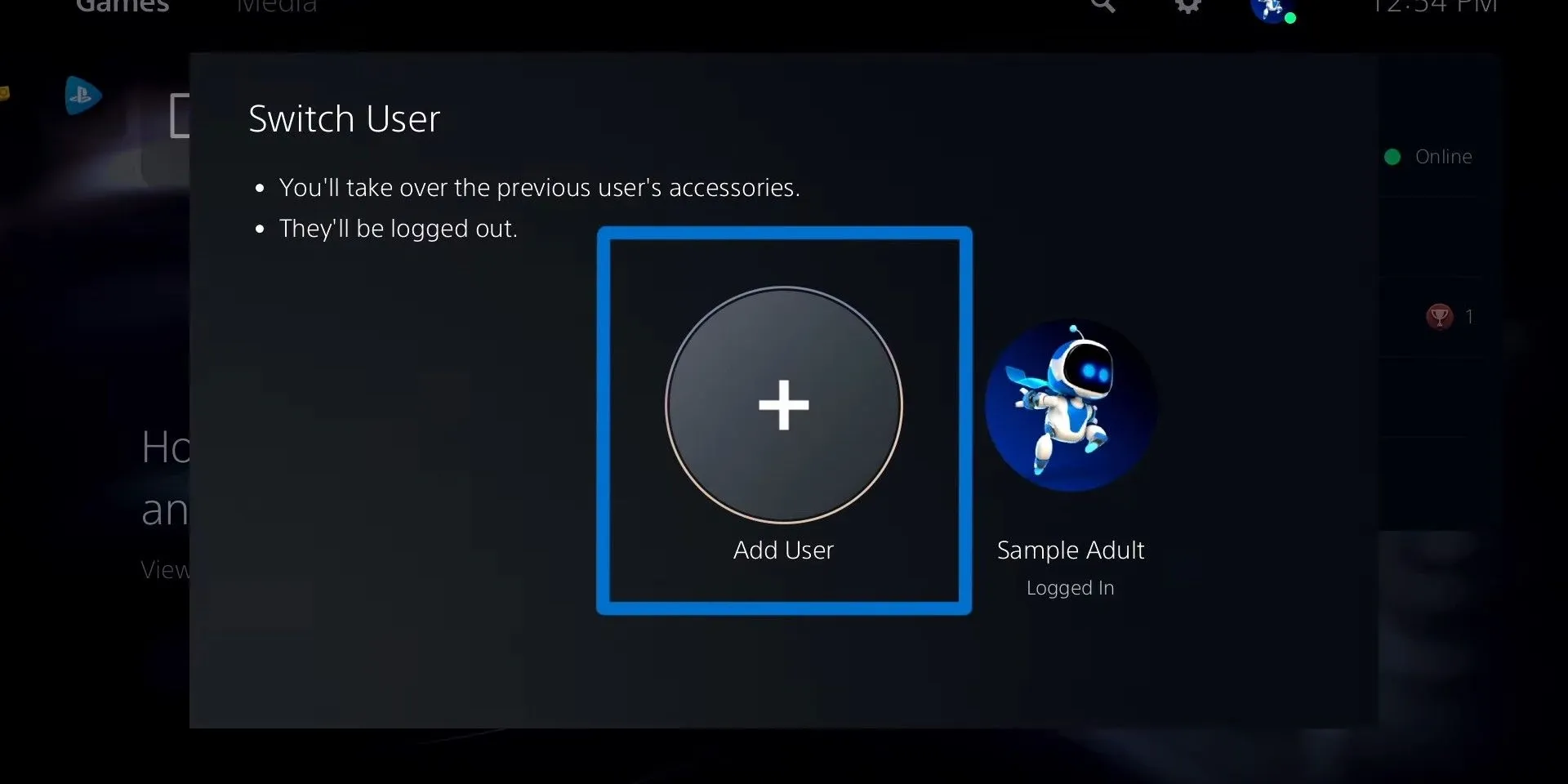
Pour commencer à ajouter un nouveau compte, accédez à l’icône de votre profil et sélectionnez « Changer d’utilisateur », puis choisissez « Ajouter un utilisateur ». Cela vous amènera à un nouvel écran où vous pourrez choisir d’ajouter un utilisateur avec un compte PSN existant ou d’en créer un nouveau. Sélectionnez « Ajouter un utilisateur à cette PS5 » sur le côté gauche.
Ensuite, acceptez les conditions d’utilisation et connectez-vous ou créez un nouveau compte PSN. Bien qu’il soit possible de configurer d’autres types de comptes sans PSN, cette méthode crée un profil permanent connecté au stockage cloud pour les sauvegardes et les données de jeu. Si vous vous connectez avec un ancien compte PSN, vous pouvez accéder rapidement à tous vos jeux.
Pour les nouveaux utilisateurs, des invites de vérification de compte et de réglage des paramètres de confidentialité seront proposées. Voici un bref aperçu des types de comptes PSN disponibles :
| Type de compte | Exigences PSN |
|---|---|
| Gestionnaire / Gestionnaire de famille Compte | Nécessite le PSN |
| Compte unique | Nécessite le PSN |
| Compte familial pour adultes | Nécessite l’approbation du PSN et du gestionnaire de famille |
| Compte Famille Enfant | Nécessite l’approbation du PSN et du gestionnaire de famille |
| Compte invité | N’a pas besoin de PSN |
Grâce à ces options polyvalentes, chaque joueur peut personnaliser son expérience PS5 en fonction des besoins de son foyer.
Comment configurer des comptes famille et enfant sur PS5
Gestion des comptes pour les plus jeunes membres du ménage

Les comptes adultes peuvent également être configurés dans le cadre d’une structure de compte familial, ce qui permet à un adulte de superviser les paramètres de la console, notamment la sécurité et le contrôle parental. Ces autres comptes adultes n’auront pas la possibilité de modifier les paramètres familiaux ou de gérer le portefeuille familial.
Il est essentiel de saisir la date de naissance lors de la configuration, car elle affecte les recommandations de jeu pour différents profils d’âge. Après cette étape, vous devrez remettre la manette à l’adulte responsable du foyer pour finaliser la configuration.
L’un des avantages majeurs est que lorsqu’un enfant atteint l’âge adulte, son profil peut être mis à niveau vers un compte PSN standard tout en conservant tout l’historique de jeu, les amis et les paramètres.
Comment créer un compte sans PSN
Comptes invités pour Couch Co-op

Pour créer un compte utilisateur non connecté à un PSN, sélectionnez l’option permettant de créer un « utilisateur invité ». En suivant des étapes de navigation similaires, vous sélectionnerez « Jouer en tant qu’invité ponctuel » sur le côté droit de l’écran.
Cela permet aux invités de se connecter temporairement à leur compte PSN, où leur progression de jeu sera sauvegardée mais pas stockée sur la console une fois la session terminée. Pour les sessions de jeu rapides, l’utilisation de « Quick Play » est également une option viable, en particulier pour la coopération locale sans avoir à se connecter à chaque fois.
En suivant ces étapes décrites, vous pouvez facilement gérer plusieurs comptes sur votre PS5 et vous assurer que tous les membres de votre foyer ont accès aux jeux qu’ils souhaitent, tout en gardant le contenu indésirable à distance.




Laisser un commentaire ▼